วิธีเปรียบเทียบและผสานการนำเสนอ PowerPoint
ตกลง เพื่อให้เราทุกคนรู้ว่าMicrosoft PowerPoint มีประสิทธิภาพ เพียงใดในการนำเสนอ แต่ไม่ใช่ทุกคนที่รู้ว่าสามารถติดตามการเปลี่ยนแปลงที่เกิดขึ้นในงานนำเสนอได้ จากบทความนี้ เราจะพูดถึงวิธีการทำสิ่งนี้ให้สำเร็จลุล่วงด้วยวิธีที่ดีที่สุด
เปรียบเทียบ(Compare)และ ผสาน การนำเสนอPowerPoint(Merge PowerPoint)
ผู้คนจำนวนมากในทุกวันนี้ทำงานอิสระจากที่บ้าน ด้วยเหตุนี้ หัวหน้าจึงอาจต้องตรวจสอบการเปลี่ยนแปลงที่ทำกับงานนำเสนอในช่วงระยะเวลาหนึ่ง เป็นคุณลักษณะที่ยอดเยี่ยมที่ปรับปรุงPowerPointได้มากกว่าหนึ่งวิธี
สิ่งที่จำเป็นสำหรับการติดตามการเปลี่ยนแปลงในPowerPoint ?
ในการติดตามการเปลี่ยนแปลงที่ทำในPowerPointผู้ใช้จะต้องมีสำเนาของไฟล์ต้นฉบับพร้อมกับสำเนาของไฟล์บทวิจารณ์ เมื่อคุณจัดสรรทั้งสองรายการแล้ว ก็ถึงเวลาเปิดไฟล์PowerPoint ที่ตรวจทานแล้ว(PowerPoint)
สิ่งเหล่านี้เข้าถึงได้ง่าย ดังนั้นตรวจสอบให้แน่ใจว่าทุกอย่างอยู่ในมือก่อนที่จะไปยังขั้นตอนต่อไป
อ่าน(Read) : วิธีสร้าง Venn Diagram ใน Microsoft PowerPoint(How to create a Venn Diagram in Microsoft PowerPoint.)
นำทางเพื่อเปรียบเทียบและรวม
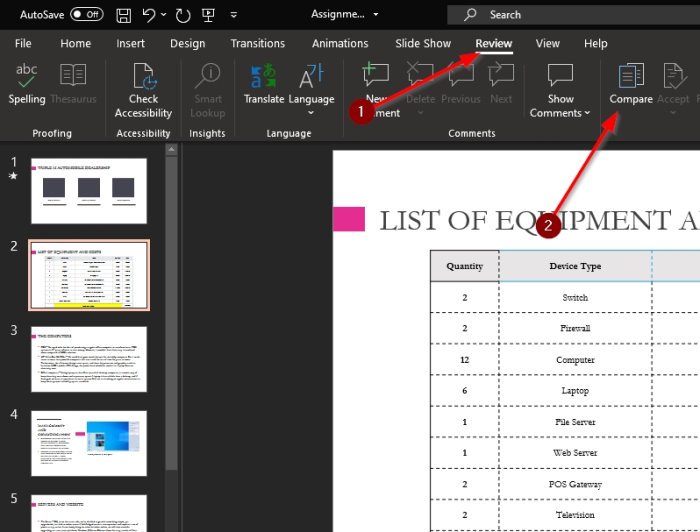
ในการไปที่ ส่วน เปรียบเทียบ(Compare)คุณจะต้องคลิก แท็บ รีวิว(Review)จากภายในMicrosoft PowerPointจากนั้นเลือกเปรียบเทียบ(Compare)
หลังจากทำเช่นนั้น โปรดค้นหาเวอร์ชันอื่นของเอกสารและกดปุ่มที่ระบุว่าMerge หลังจากทำทั้งหมดแล้ว คุณจะเห็นส่วนทางด้านขวาของหน้าจอที่เรียกว่าการแก้ไข (Revisions)ที่นี่คุณจะเห็นการเปลี่ยนแปลงทั้งหมดที่ทำ
ดังที่คุณเห็นจากรูปภาพ งานนำเสนอเวอร์ชันหนึ่งจะแตกต่างกันเนื่องจากมีการเพิ่มสไลด์ อย่างไรก็ตาม เนื่องจาก เอกสาร PowerPoint ทั้งสอง ได้รวมเข้าด้วยกันแล้ว จึงเป็นเอนทิตีเดียว

สิ่งที่น่าสนใจเกี่ยวกับสิ่งนี้คือ คุณสามารถเห็นการเปลี่ยนแปลงที่เกิดขึ้นจากบุคคลต่างๆ หากคุณเป็นส่วนหนึ่งของทีม มีตัวเลือกให้เก็บเนื้อหาต้นฉบับหรือยอมรับการเปลี่ยนแปลงที่ทำโดยการเลือกอย่างใดอย่างหนึ่ง บางส่วน หรือทั้งหมด
เราต้องบอกว่านี่เป็นหนึ่งในคุณสมบัติที่ดีที่สุดที่พบในMicrosoft PowerPointเนื่องจากมีประโยชน์อย่างไร
ในเวลาเช่นตอนนี้ เมื่อคนส่วนใหญ่ทำงานจากที่บ้าน ฟีเจอร์นี้น่าจะทำให้สิ่งต่างๆ ง่ายขึ้นมากสำหรับทีมที่ทำงานร่วมกันในโครงการเดียว
Related posts
วิธีการเบลอภาพใน PowerPoint
Excel, Word or PowerPoint เริ่มต้นไม่ได้ครั้งสุดท้าย
วิธีการเชื่อมโยงหนึ่ง PowerPoint presentation ไปยังอีก
PowerPoint ไม่ตอบสนองการแช่แข็งแขวนหรือหยุดทำงาน
วิธีการเชื่อมโยงองค์ประกอบ Content or Objects ถึง PowerPoint slide
ฉันจะซ่อน Audio icon ใน PowerPoint ได้อย่างไร
วิธีการบีบอัดรูปภาพทั้งหมดใน PowerPoint presentation
วิธีการเบลอส่วนหนึ่งของภาพด้วย PowerPoint
วิธีการเปลี่ยนค่าเริ่มต้น File Format สำหรับการบันทึกใน Word, Excel, PowerPoint
วิธีการเปลี่ยน Slide size and orientation ใน PowerPoint
วิธีเพิ่มเครดิตกลิ้งใน PowerPoint presentation
วิธีการสร้าง Animated GIF จาก PowerPoint Slides - PPT ไปยัง GIF
วิธีการเปลี่ยน Background ใน PowerPoint
วิธีทำ Flowchart ใน PowerPoint
วิธีการสร้าง Org chart ใน PowerPoint
วิธีทำ Mind Map ใน Microsoft PowerPoint
Convert Word, PowerPoint, Excel Documents เข้าสู่ PDF ใช้ Google Docs
วิธีการแยกรูปภาพเป็นชิ้น ๆ ใน PowerPoint
วิธีการสร้าง Venn Diagram ใน PowerPoint
วิธีเปิดใช้งานและรวม Shapes ใน PowerPoint
